

|
根据运行的环境,操作系统可以分为桌面操作系统,手机操作系统,服务器操作系统,嵌入式操作系统等。 win10怎么打开远程桌面呢?最近有很多朋友在咨询小编这个问题,那么针对这个问题,小编今天就为大家带来了win10打开远程桌面的方法哦,希望可以帮助到有需要的朋友哦。 方法一: 1、首先,按下键盘上的“win+r”打开运行。 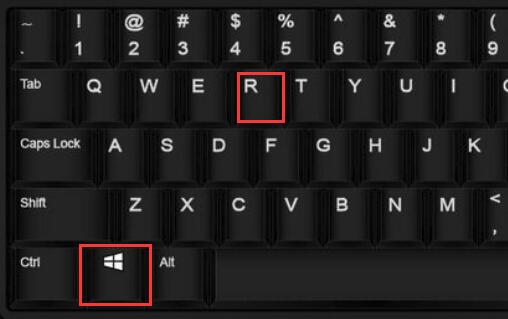
2、然后,窗口中输入:mstsc,回车键,就能打开桌面远程工具了。 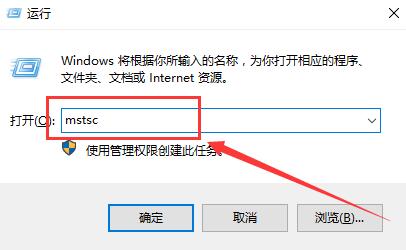
方法二: 用户可以直接在开始菜单中,找到“Windows 附件”,然后,就能找到远程桌面连接工具了。 
以上就是小编带来的win10打开远程桌面的方法,有需要的朋友不要错过哦。 |
温馨提示:喜欢本站的话,请收藏一下本站!